Pretvori JPG v TIFF
Obstajata dve glavni obliki grafičnih datotek. Prvi je JPG, ki je najbolj priljubljen in se uporablja za vsebine, prejete od pametnih telefonov, kamer in drugih virov. Drugi - TIFF - se uporablja za pakiranje že skeniranih slik.
Vsebina
Kako prevesti iz JPG v TIFF format
Priporočljivo je upoštevati programe, ki vam omogočajo pretvorbo JPG v TIFF in kako jih pravilno uporabiti za rešitev te težave.
Preberite tudi: Odprite sliko TIFF
1. način: Adobe Photoshop
Adobe Photoshop - svetovno znani foto urednik.
- Odprite sliko JPG. Če želite to narediti , v meniju »Datoteka« izberite »Odpri« .
- Izberite predmet v Raziskovalcu in kliknite na "Odpri" .
- Po odprtju kliknite v vrstici »Shrani kot« v glavnem meniju.
- Nato določimo ime in vrsto datoteke. Kliknite na "Shrani" .
- Izberite sliko TIFF. Lahko pustite privzete vrednosti.
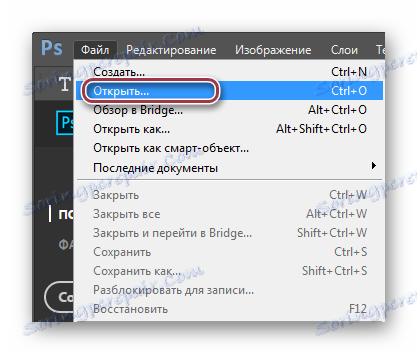
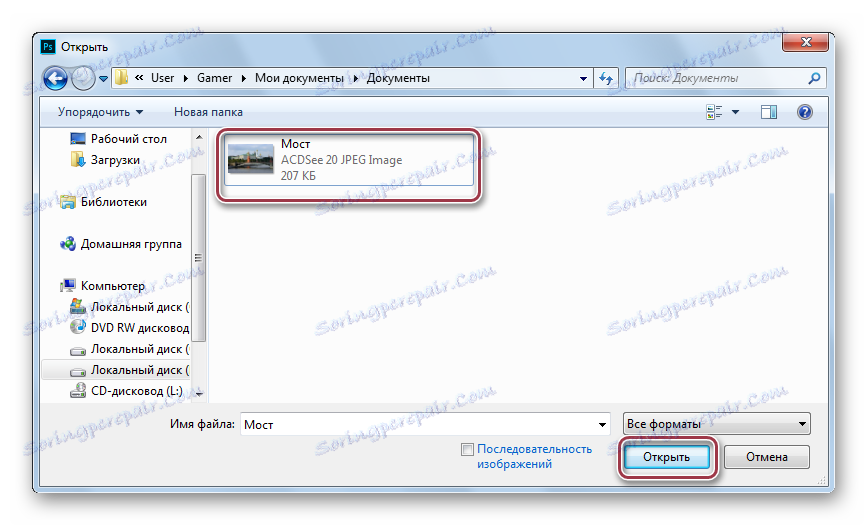
Odpri sliko.
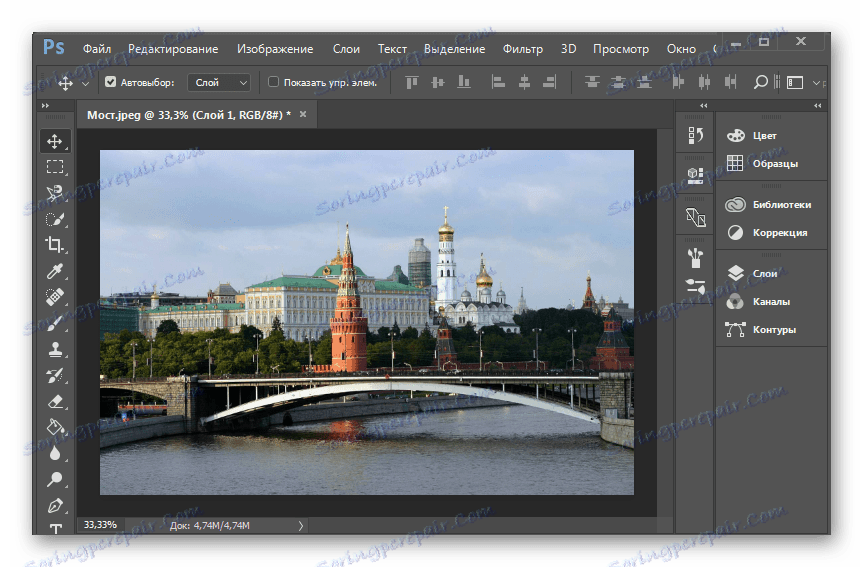
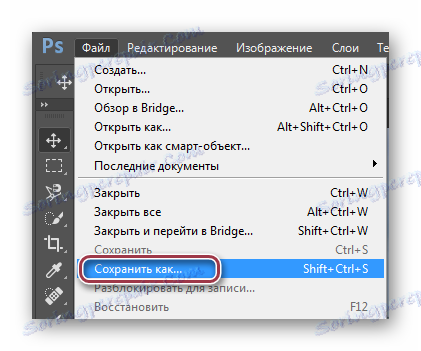
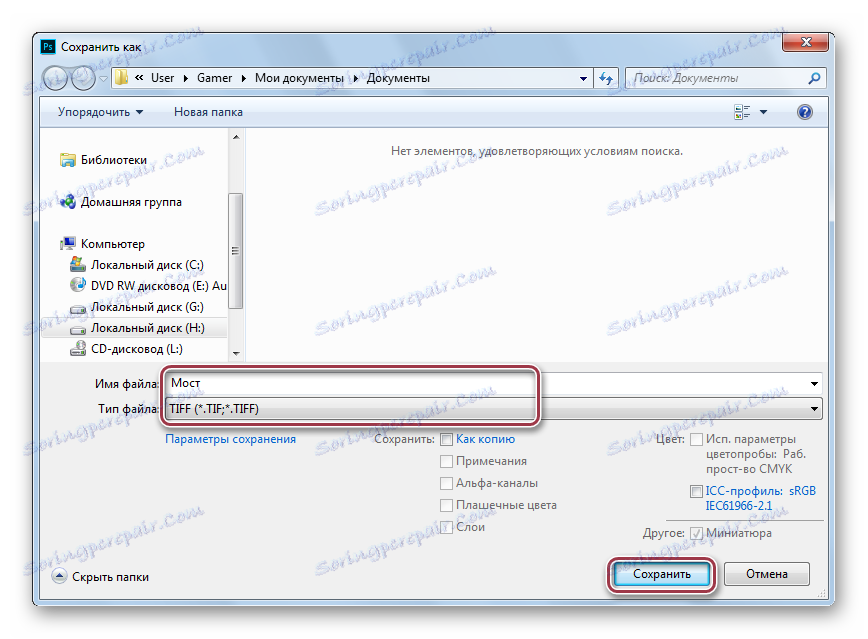

Metoda 2: Gimp
Gimp - druga najbolj priljubljena aplikacija Photoshop za obdelavo fotografij.
- Če želite odpreti, v meniju kliknite »Odpri« .
- Najprej kliknite na sliki in nato na »Odpri« .
- V meniju »Datoteka« izberemo »Shrani kot « .
- Uredite polje »Ime« . Izpostavite želeni format in kliknite na "Izvozi" .

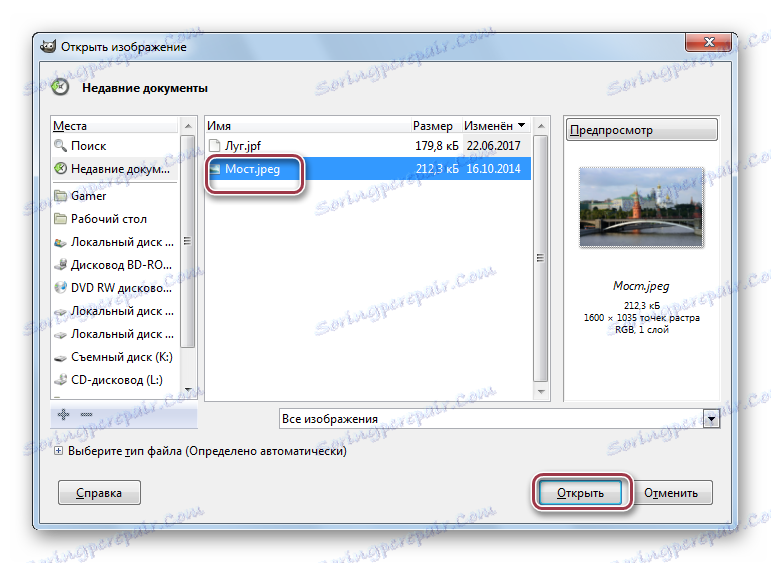
Gimp okno z odprto sliko.
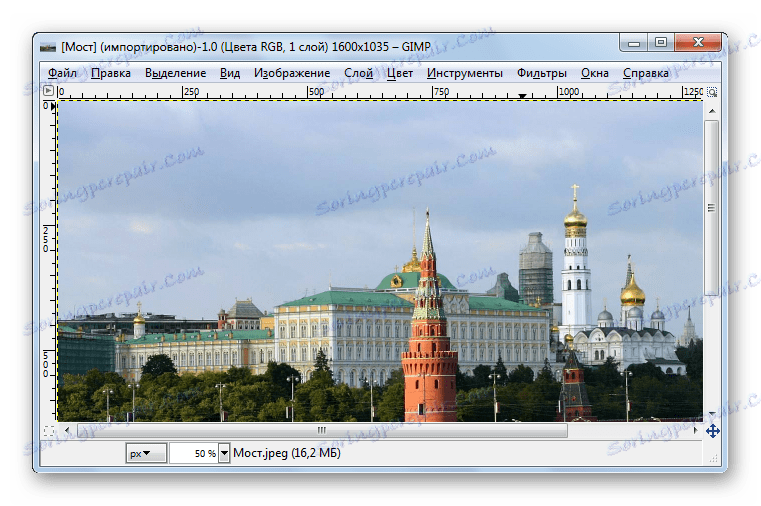

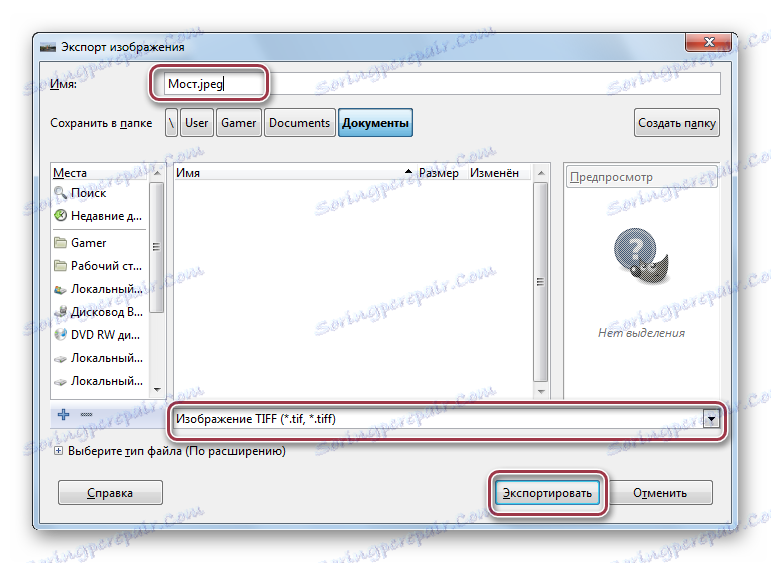
V primerjavi z Adobe Photoshopom Gimp ne nudi naprednih nastavitev shranjevanja.
Metoda 3: ACDSee
ACDSee - multimedijska aplikacija, osredotočena na obdelavo in organizacijo zbirk slik.
- Če želite odpreti, kliknite »Odpri« .
- V izbirnem oknu kliknite »Odpri« .
- Nato v "File" izberite "Save as " .
- V Raziskovalcu izberite mapo za shranjevanje enega po enega, uredite ime datoteke in njegovo razširitev. Nato kliknite na "Shrani" .
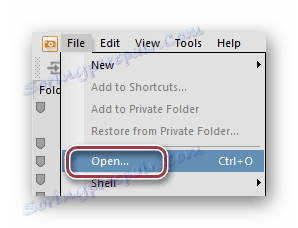
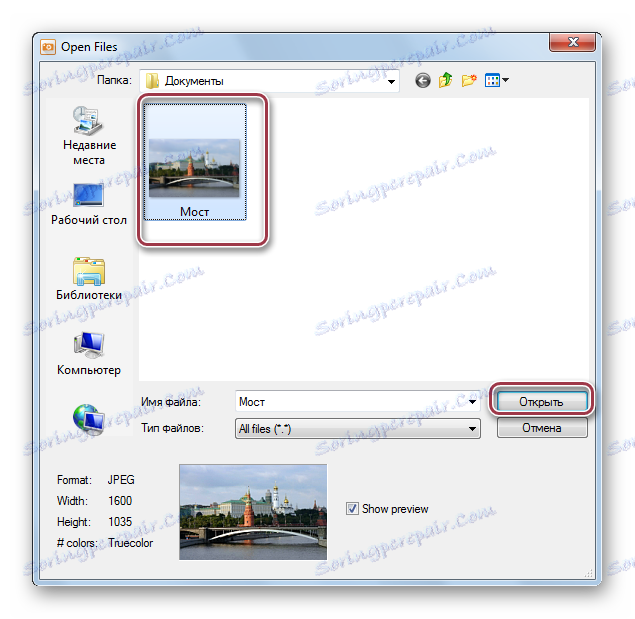
Izvorna slika JPG v ACDSee.
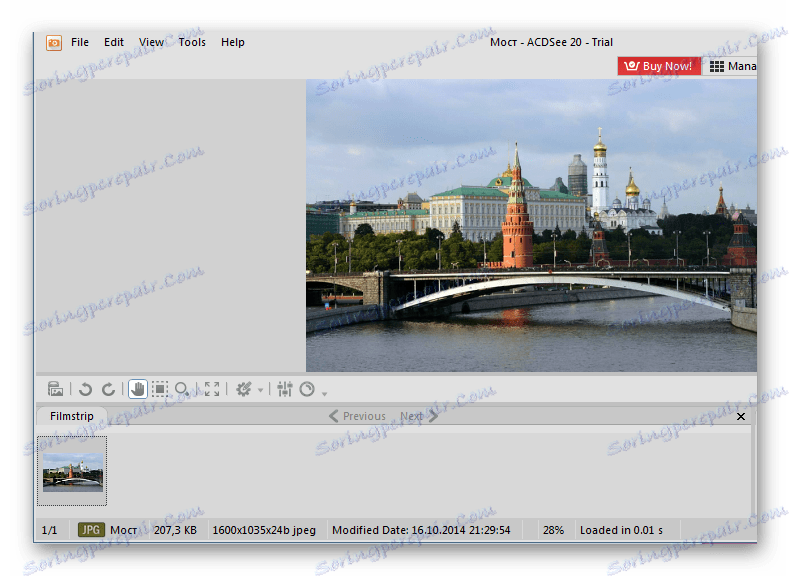
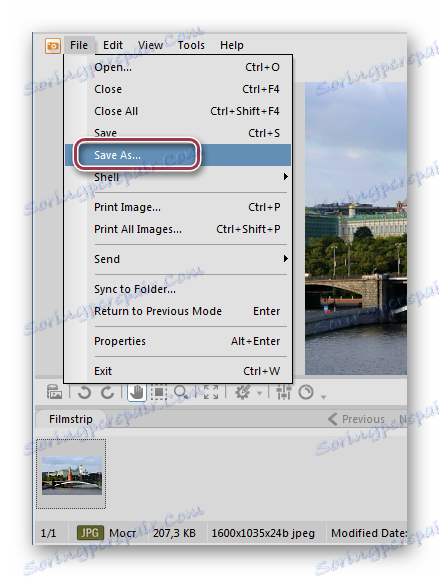
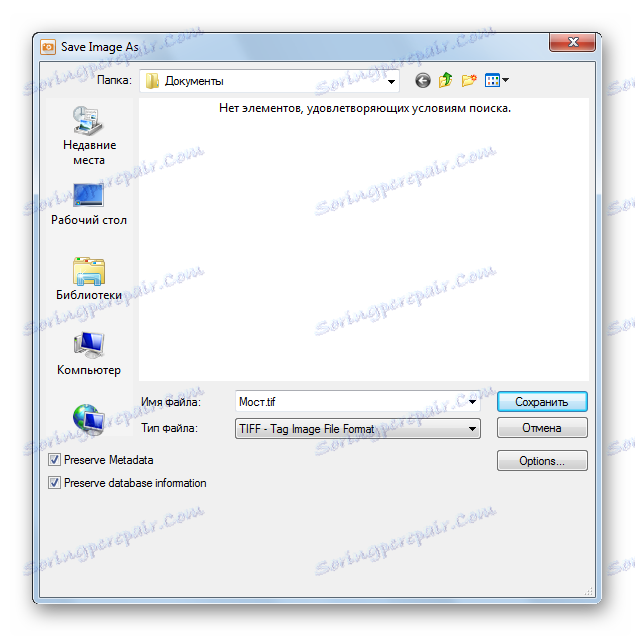
Nato se zažene zavihek »TIFF Options« . Na voljo so različni profili za stiskanje. Na polju lahko pustite »Nič« , to je brez stiskanja. Kontrolna oznaka v "Shrani te nastavitve kot privzete nastavitve" privzeto shrani nastavitve za kasnejšo uporabo.
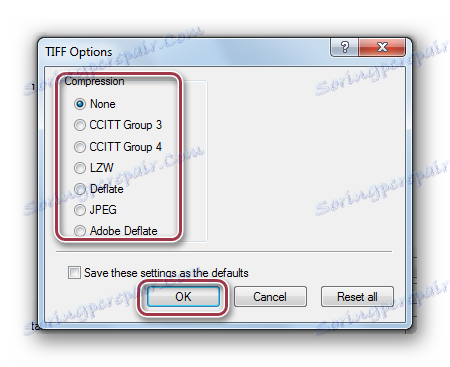
Metoda 4: Pregledovalnik slik FastStone
FastStone Image Viewer je zelo funkcionalna aplikacija za fotografije.
- Poiščite lokacijo datoteke z vgrajenim brskalnikom in dvakrat kliknite nanjo.
- V meniju »Datoteka« kliknite vrstico »Shrani kot« .
- V ustreznem oknu vnesite ime datoteke in določite njegovo obliko. Polje »Posodobi čas datoteke« lahko označite, če želite, da se čas zadnje spremembe šteje od trenutka konverzije.
- Izberemo parametre TIFF. Možnosti, kot so "Barve" , "Stiskanje" , "Barvna shema" so na voljo .
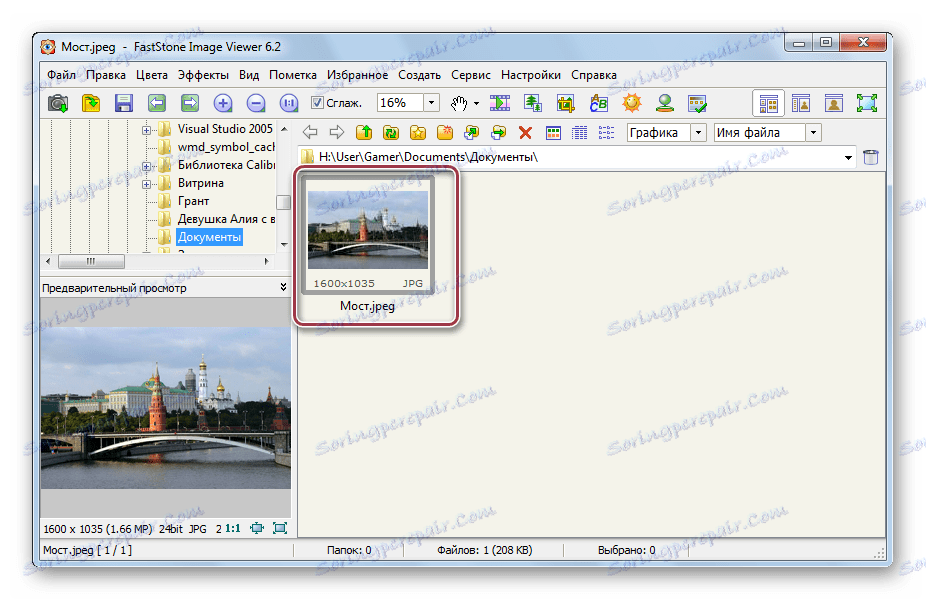
Okno programa.
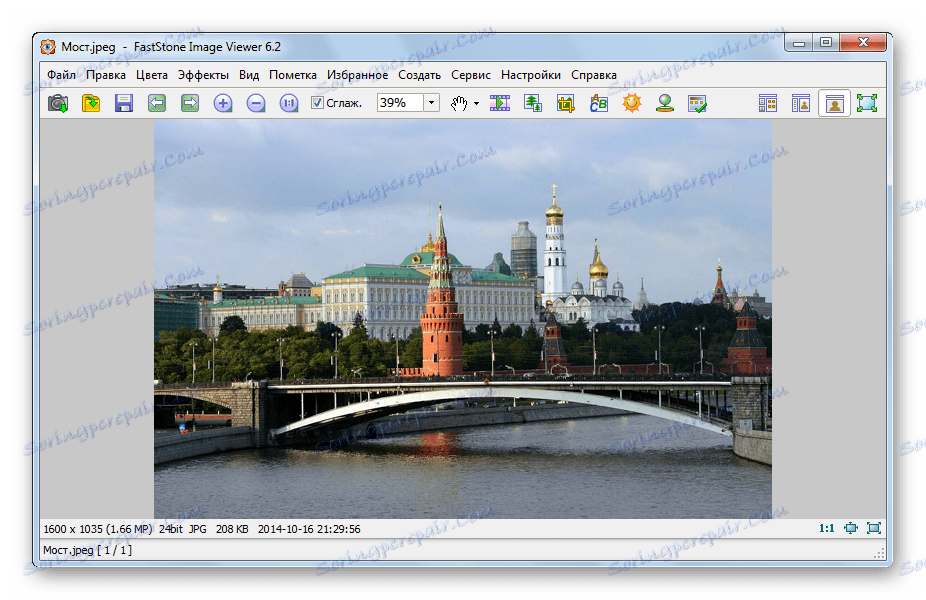
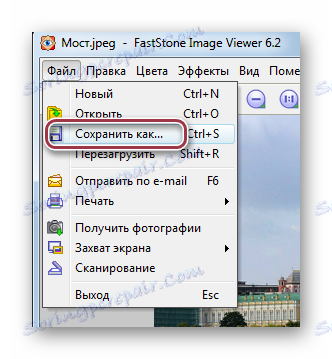

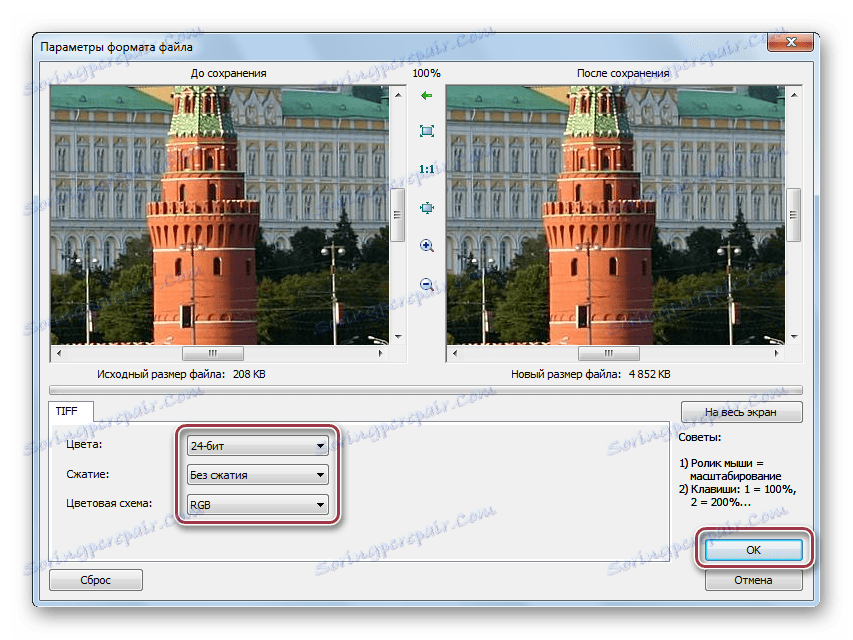
Metoda 5: XnView
XnView - Drugi program za ogled grafičnih datotek.
- Skozi knjižnico odprite mapo s sliko. Nato kliknite na to, kliknite kontekstni meni »Odpri« .
- V meniju »Datoteka« izberemo vrstico »Shrani kot« .
- Vnesite ime datoteke in izberite izhodni format.
- Ko kliknete na "Možnosti" , se pojavi okno za nastavitve TIFF. V jezičku »Napiši« nastavite »Stisni barvo« in »Črno-belo stiskanje« na »Ne« . Nastavitev globine stiskanja se izvaja s spreminjanjem vrednosti v "JPEG Quality" .
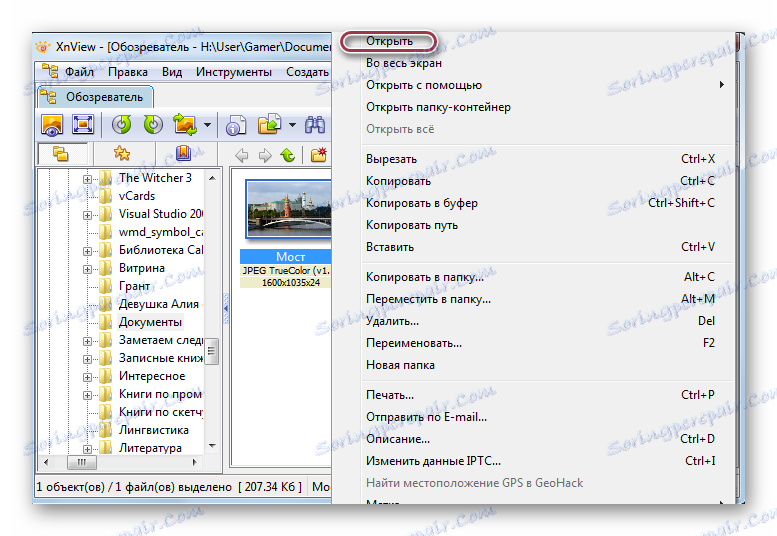
Programski zavihek s fotografijo.
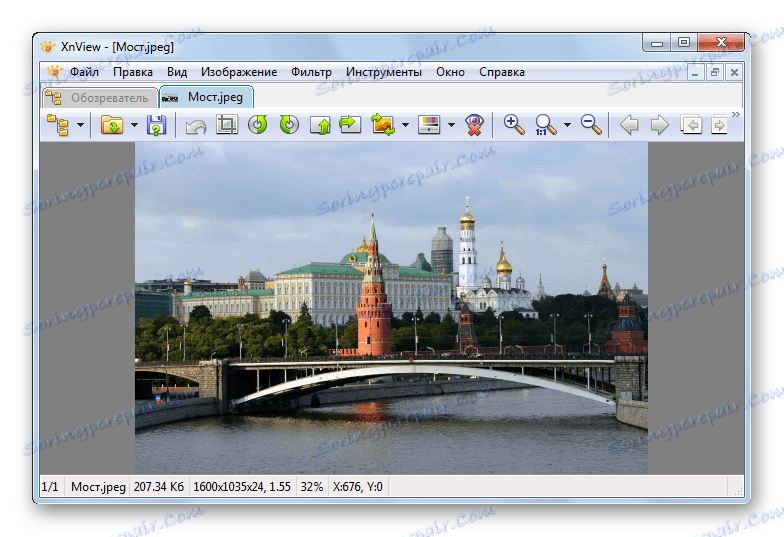
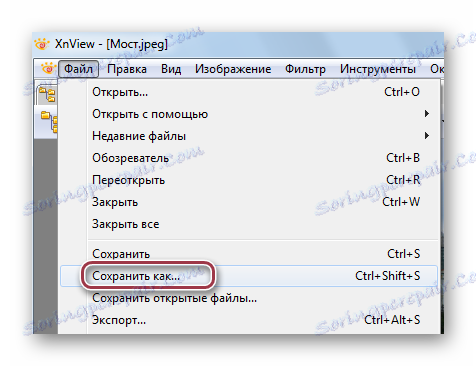
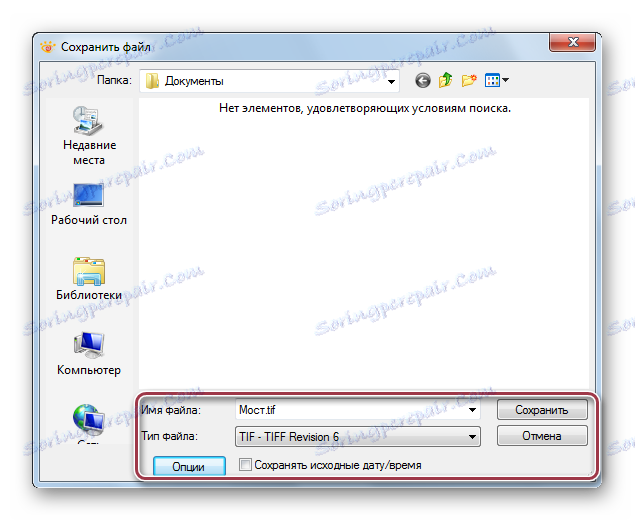
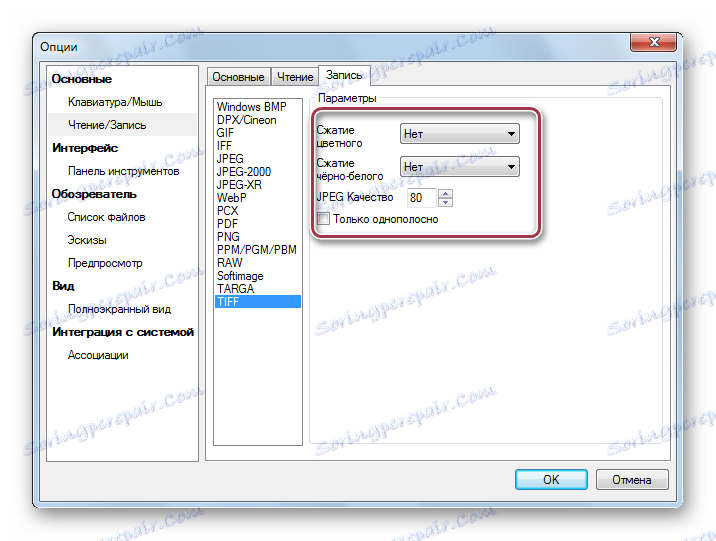
Metoda 6: Barva
Paint - najbolj preprost program za ogled slik.
- Najprej morate odpreti sliko. V glavnem meniju kliknite na »Odpri« .
- Kliknite na fotografijo in kliknite na "Odpri" .
- V glavnem meniju kliknite »Shrani kot« .
- V oknu za izbiro popravite ime in izberite obliko TIFF.
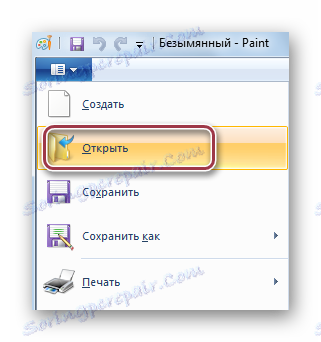
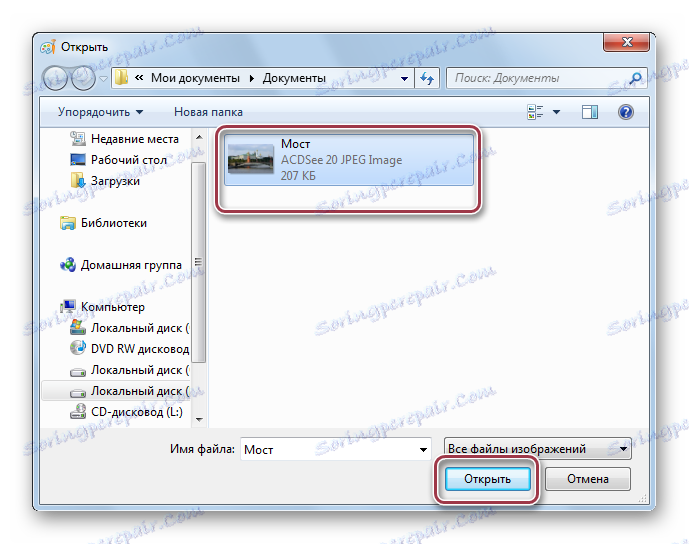
Barva z odprto datoteko JPG.
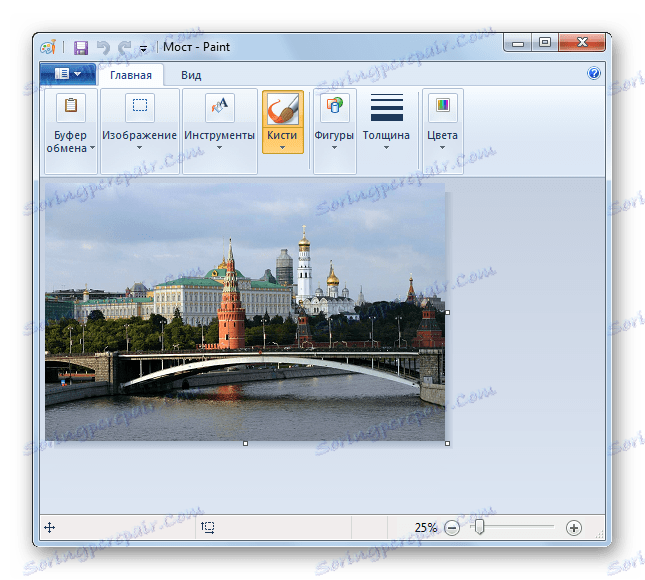

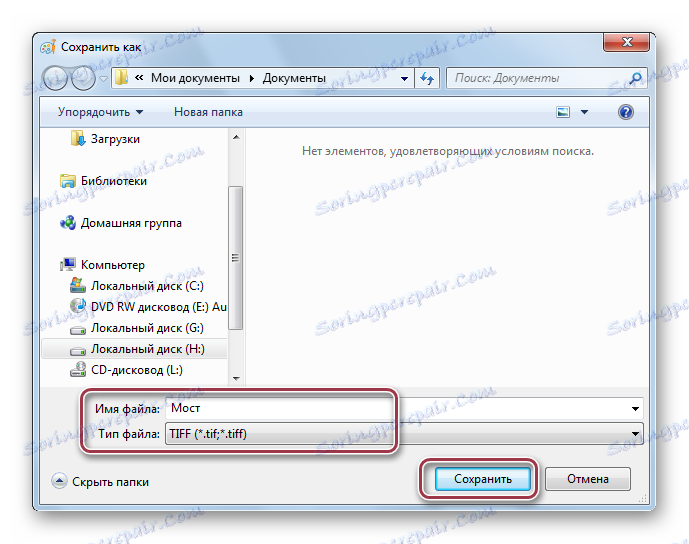
Vsi ti programi vam omogočajo pretvorbo iz JPG v TIFF. V tem primeru so razširjene možnosti za shranjevanje na voljo v programih, kot so Adobe Photoshop, ACDSee, FastStone Image Viewer in XnView.